- Виникли проблеми з мишею? Вам пощастило, тому що сьогодні ми покажемо вам, як встановити драйвер миші без миші.
- Найпростіший спосіб зробити це — скористатися надійним програмним забезпеченням для оновлення драйверів, яке оновить усі драйвери на вашому ПК.
- Інсталяція останніх оновлень Windows є одним із найпростіших способів інсталювати відсутні драйвери.
- Цікаво, як перевстановити драйвер миші? Це можна швидко зробити в диспетчері пристроїв.

ваш миша не працює належним чином, і ви взагалі не можете ним користуватися? Це може бути незручно, тому сьогодні ми покажемо вам, як встановити драйвер миші без миші.
Багато користувачів повідомили, що їх мишка водії не встановлені належним чином, і це може суттєво вплинути на продуктивність і зробити вашу мишу марною.
Щоб вирішити цю проблему, вам потрібно покладатися на комбінації клавіш, сенсорну панель або телефон для керування ПК. Тепер, коли ви готові до роботи, давайте подивимося, як вирішити цю проблему?
Як я можу встановити драйвер миші без миші?
1. Використовуйте програмне забезпечення для оновлення драйверів
Найпростіший і найшвидший спосіб інсталювати відсутні диски — за допомогою програми оновлення драйверів. За допомогою такого інструменту всі ваші драйвери будуть оновлені лише за пару кліків.
- Завантажте та встановіть DriverFix.
- Запустіть програмне забезпечення.
- Дочекайтеся виявлення всіх несправних драйверів.
- DriverFix тепер покаже вам усі драйвери, які мають проблеми, і вам потрібно лише вибрати ті, які ви хотіли б виправити.
- Зачекайте, поки програма завантажить і встановить найновіші драйвери.
- Перезапустіть ПК, щоб зміни набули чинності.

DriverFix
Забезпечте бездоганну роботу драйверів компонентів комп’ютера, не піддаючи комп’ютер ризику.2. Установіть останні оновлення Windows
- Прес Клавіша Windows + I щоб відкрити Додаток налаштувань.
- Перейдіть до Оновлення та безпека розділ.

- Тепер виберіть Перевірити наявність оновлень кнопку.

Якщо доступні будь-які оновлення, вони будуть встановлені автоматично. Щойно ваша система буде оновлена, слід інсталювати останній драйвер миші.
3. Використовуйте диспетчер пристроїв
- Прес Клавіша Windows + X і виберіть Диспетчер пристроїв зі списку.

- Розгорніть Мишки та інші вказівні пристрої розділ.
- Клацніть правою кнопкою миші (або скористайтеся клавішею контекстного меню на клавіатурі) і виберіть Оновити драйвер.
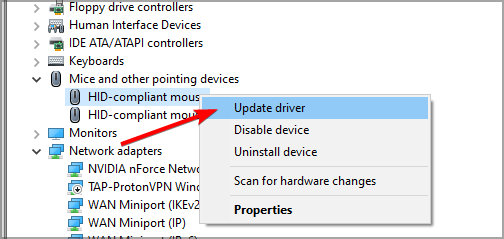
- Виберіть Автоматичний пошук оновленого програмного забезпечення драйвера.

- Тепер Windows шукатиме відсутні драйвери та встановлюватиме їх автоматично.
Це найпростіший і найшвидший спосіб інсталювати драйвери миші на комп’ютері, але пам’ятайте, що вам доведеться покладатися на клавіатуру та Гарячі клавіши або будь-який інший метод введення для виконання цих кроків.
4. Перевстановіть поточні драйвери
- Відкрийте Диспетчер пристроїв.
- Тепер розгорніть Мишки та інші вказівні пристрої розділ.
- Клацніть правою кнопкою миші або скористайтеся клавішею контекстного меню на клавіатурі.
- Тепер виберіть Видаліть пристрій варіант.

- Коли з’явиться діалогове вікно підтвердження, виберіть Видалити.

- Зробіть це для всіх пристроїв миші, які є у вашій системі.
- Після видалення їх усіх перезавантажте ПК.
Це простий обхідний шлях, який має змусити Windows автоматично інсталювати драйвер миші за замовчуванням на вашому ПК.
Небагато користувачів повідомили, що їм вдалося вирішити проблему, залишивши лише одну мишу на своєму комп’ютері, тож не соромтеся спробувати й це.
5. Спробуйте інший порт або мишу
Якщо вам потрібно встановити драйвер миші, спробуйте підключити мишу до іншого порту. Іноді певні USB-порти не розпізнають вашу мишу, тому обов’язково спробуйте всі порти на вашому ПК.
Більше того, переконайтеся, що ваша миша жодним чином не пошкоджена. У гіршому випадку спробуйте скористатися одним із найкращі моделі мишок для ПК і перевірте, чи це допомагає.
Щоб інсталювати драйвер миші без миші, потрібно покладатися на інші методи введення або комбінації клавіш, але це не так складно, як може здатися.
Ми сподіваємося, що цей посібник був для вас інформативним і вам вдалося встановити відсутні драйвери без зайвих зусиль.


